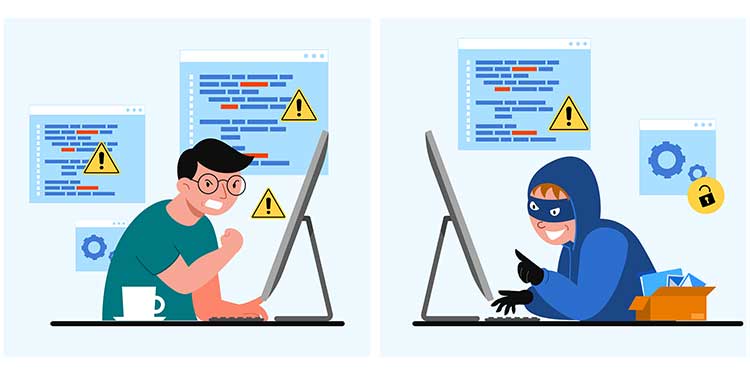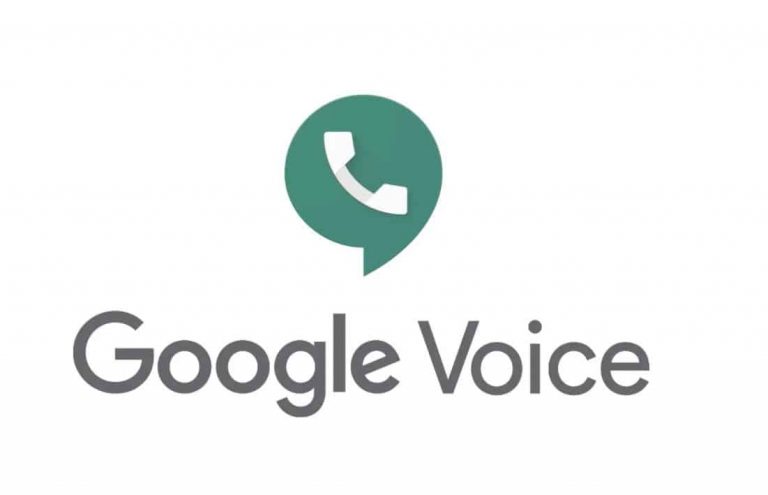Tabla de contenidos
La transmisión o reproducción de medios con una aplicación como Kodi le brinda una gran libertad con la que la televisión por cable o satélite solo puede soñar. Sin embargo, si algo sale mal, depende de usted actuar como su propio técnico. Esto significa saber cómo encontrar y verificar el registro de Kodi cuando encuentre algún error.
Pero tú no estás solo. En esta guía, exploraremos cómo ubicar el registro de Kodi en su computadora y resolver algunos errores comunes. Márquelo como favorito y utilícelo como referencia cada vez que tenga problemas con Kodi.
¿Dónde se encuentra el registro de Kodi?
kodi es un multiplataforma de código abierto solicitud. Puede instalar Kodi en un Amazon Firestick, PC, teléfono móvil, televisor inteligente, etc. Como tal, hay diferentes versiones para cada sistema operativo (SO). Cada sistema operativo almacena el registro de Kodi en una ubicación única. A continuación, le mostramos cómo ubicar su registro de Kodi:
1. Localice el registro de Kodi en Windows
En Windows, Kodi almacena su registro en la carpeta AppData. Para encontrarlo, haga lo siguiente:
- Abra el cuadro de diálogo de ejecución de Windows (presione Winkey + R en tu teclado)
- Escribe %datos de aplicación% en el campo de texto del cuadro de diálogo ejecutar y presione Ingresar
- Busca el Kodi carpeta en la lista y ábrala
Debería encontrar una lista de archivos y subcarpetas en la carpeta Kodi. Dependiendo de cuándo ejecutó por última vez la aplicación Kodi, debería haber dos archivos de texto etiquetados como ‘kodi.log‘ y ‘kodi.antiguo.log‘.
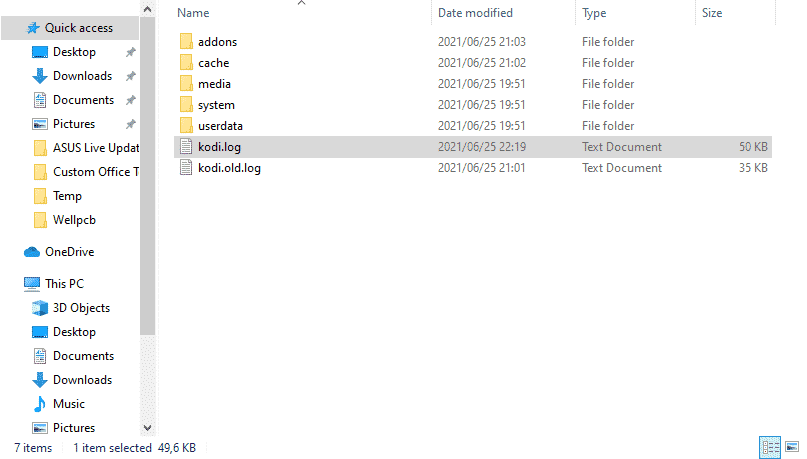
Puede leer detenidamente cada uno para encontrar el error exacto que pudo haber causado el La aplicación Kodi funciona mal.
2. Localice el registro de Kodi en Mac OS X
Para ubicar el registro de Kodi en una PC basada en Mac OS X, abra el buscador o un explorador de carpetas de su elección y navegue a esta dirección: /Usuarios/Biblioteca/Registros/kodi.log.
3. Localice el registro de Kodi en Linux:
Puede encontrar el registro de Kodi en Linux usando un terminal o un explorador de archivos. Entonces simplemente vaya a esta dirección: $INICIO/.kodi/temp/kodi.log
4. Localice el registro de Kodi en Android:
Si está ejecutando Kodi en Android y desea acceder al registro, le sugiero que descargue una aplicación como Comandante total (si no lo has hecho ya). La carpeta Kodi está oculta en la mayoría de los dispositivos Android. Deberá configurar su explorador de archivos para revelar archivos y carpetas ocultos antes de poder acceder al registro de Kodi.
En Total Commander, puede hacer esto seleccionando configurar desde el menú de tres puntos y luego marcando la opción etiquetada ‘Mostrar archivos/carpetas ocultas’.
Una vez que haya completado las instrucciones anteriores, puede ubicar el registro de Kodi en este directorio: /sdcard/Android/data/org.xbmc.kodi/files/.kodi/temp/kodi.log
5. Localice el registro de Kodi en iOS
Si está ejecutando Kodi en un iPhone o iPad, puede encontrar el registro de Kodi en la siguiente carpeta:
/private/var/mobile/Library/Preferences/kodi.log
6. Uso de un complemento para ver el registro de errores de Kodi
kodi tiene un visor de eventos incorporado. Sin embargo, sin complementos adicionales, es casi inútil. Si desea expandir su funcionalidad y obtener una forma más fácil de ver los registros de errores en Kodi, puede hacer lo siguiente:
- Ejecutar Kodi
- Desplácese hacia abajo y haga clic en Complementos
- Seleccione Descargar
- Haga clic en Complementos del programa
- Haga clic en Visor de registro para Kodi
- Haga clic en Instalar
Una vez que haya instalado el Visor de errores de Kodi, puedes acceder a él desde la categoría Add-ons. debe estar bajo el Complementos del programa subcategoría. Puedes usarlo para mostrar registros de errores actuales y antiguos.
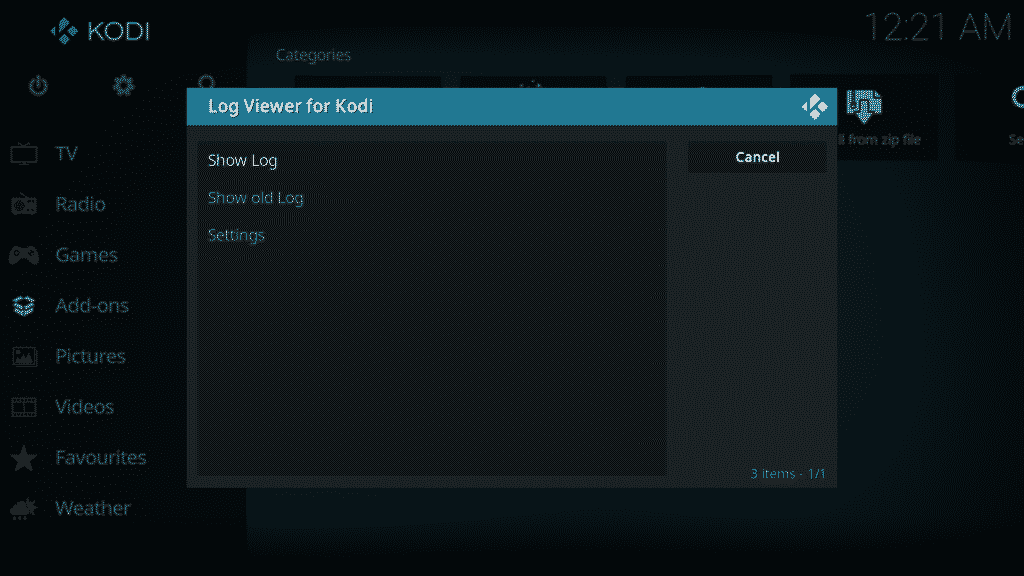
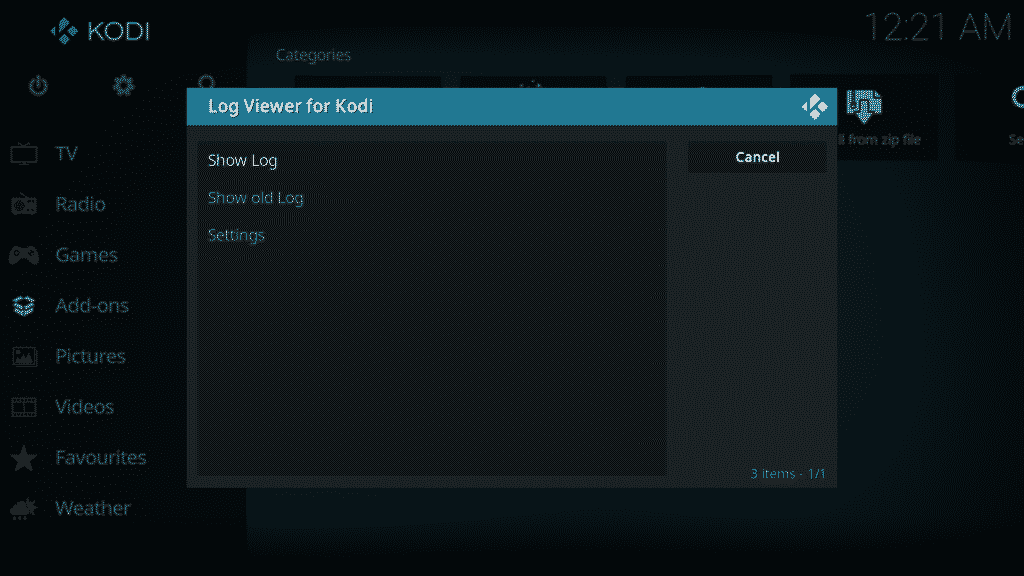
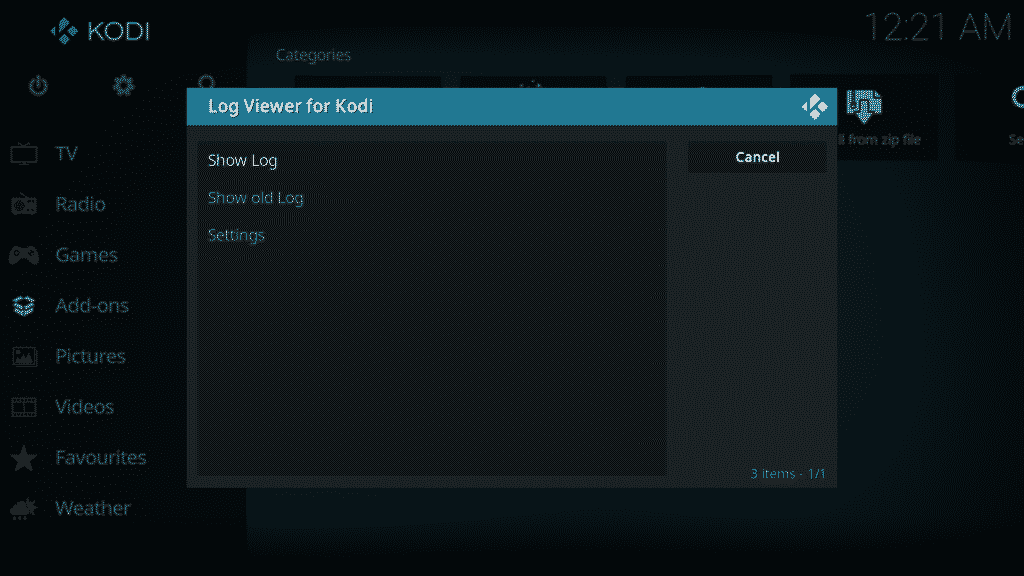
Errores comunes y soluciones de Kodi
Ahora que sabe dónde y cómo encontrar los archivos de registro de Kodipuedes empezar a rastrear y rastrear sus errores. Aquí hay algunos mensajes de error comunes con sus correcciones:
1. Código de error 403
Si ha sido un usuario de Internet durante mucho tiempo, es posible que se encuentre con un Código de error 403 prohibido al menos una vez en tu vida. Su navegador lo remite a esta página de error cuando intenta acceder a un servidor, sitio web o página web que tiene acceso limitado.
La razón de esto puede ser que sólo ciertos usuarios de ciertas ubicaciones se les permite acceder a ese sitio. Si Kodi deja de funcionar y encuentra este error mientras leer el seguimiento de la pila en el registroes posible que esté intentando acceder a un archivo oculto o a un recurso en línea que ya no está disponible.
Si obtiene este error al intentar reproducir medios que están en su computadora, asegúrese de que los archivos no estén en una carpeta oculta.
Sin embargo, si está intentando transmitir TV, videos o películas en línea, primero verifique que esté conectado a Internet. Si el error ocurre mientras intenta transmitir desde un servicio de suscripción pago como netflixdebe asegurarse de que su suscripción aún esté activa.
Para aquellos de ustedes que transmiten desde un servidor ftpdebe verificar que todavía tiene acceso a él. Copie el enlace FTP y péguelo en su navegador. Si está transmitiendo de forma remota desde un servidor de medios locales o computadora, asegúrese de que no esté apagado, bloqueado o dormido. Además, debe asegurarse de estar transmisión desde una carpeta compartida.
2. Código de error 192
Un código de error 192 por lo general ocurre cuando usted está tratando de descargar o transmitir medios en línea. Este código significa que puede haber un problema con caché de Kodi. La mejor manera de resolver este error es por borrando el caché actual.
Para borrar el caché de Kodi:
- Navegar al Kodi Carpeta AppData donde se almacenan los registros
- Abre el Cache carpeta
- Abre el temperatura carpeta
- Seleccione todo (Ctrl+A) y Eliminar eso
Si todavía se encuentra con un código de error 192, entonces sus problemas de caché pueden ser complemento específico. Para borrar la caché de complementos, abra el Carpeta Kodi AppDatahaga clic en complementosabre el temperatura carpeta, y elimina todo dentro.
Los pasos anteriores también deberían solucionar cualquier tartamudeo o almacenamiento en búfer asuntos.
3. Código de error 503
un kodi código de error 503 generalmente ocurre cuando intenta transmitir medios desde un servidor o servicio que es inaccesible. En la mayoría de los casos, el servidor puede estar caído debido al mantenimiento. Si está usando una URL, puede intentar usar una sitio proxy en lugar de.
Sin embargo, el mejor curso de acción, en este caso, es no hacer nada y ser paciente. Quienquiera que sea responsable del servidor probablemente solucionará el problema.
Consejos generales para la resolución de problemas
Si encuentra que está experimentando otros problemas técnicos de Kodi, puede intentar lo siguiente:
- Revisar su conexión a Internet
- Reiniciar tu computadora
- Desinstalar y reinstalar Complementos de Kodi
- Desactivar hardware aceleración (configuraciones>jugador)
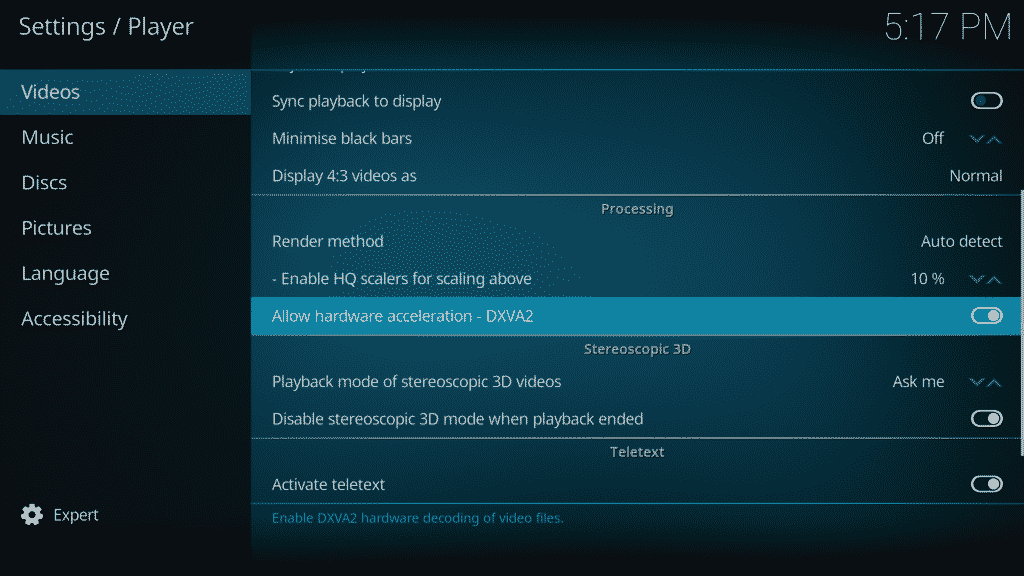
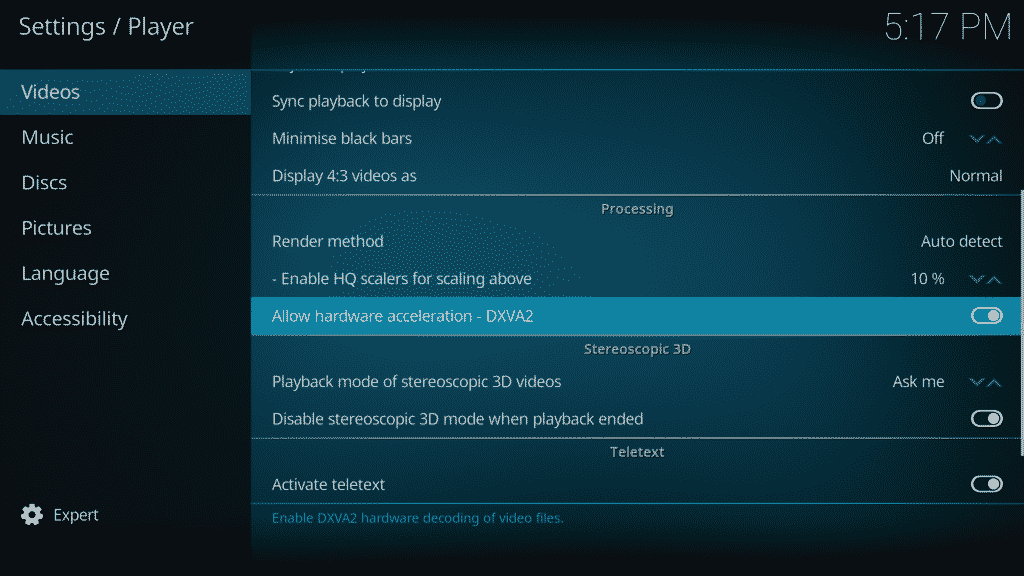
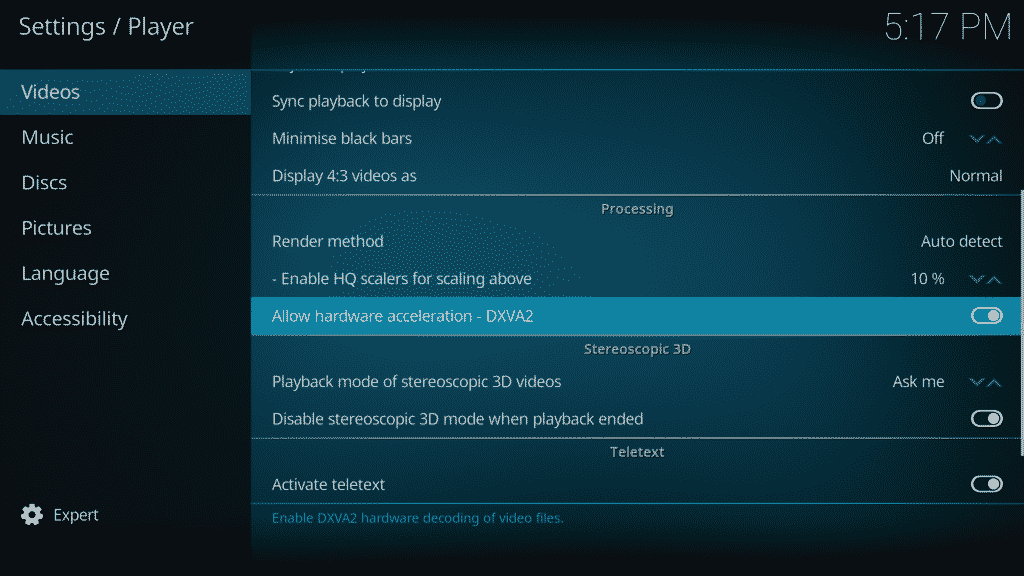
- Desinstalar y reinstalar Kodi
- Revisar su cortafuegos y configuración antivirus
- Asegúrese de que su sistema fecha y hora es correcto
- Buscar Complementos alternativos seguros de Kodi en línea y Instalar en pc ellos
- Asegúrese de que está utilizando el ultima versión de kodi
Preguntas más frecuentes
¿Cómo se cargan los registros de errores de Kodi para solucionar problemas?
A veces puede encontrarse con un error que simplemente no puede resolver por su cuenta. En un caso como este, puede enviar sus registros de errores al Foro Kodi manualmente o usando el Cargador de archivos de registro de Kodi. Kodi tiene una comunidad muy activa que siempre está dispuesta a ayudar.
¿Cómo habilito el inicio de sesión de depuración en Kodi?
Si te encuentras con un error y necesitas una versión más avanzada rastro de pila, puedes lograr esto por habilitar el registro de depuración en Kodi. Si planea compartir su registro de Kodi, debe ser lo más detallado posible. Usted puede habilitar el registro de depuración marcando la opción debajo del categoría de registro en ajustes del sistema (Configuración>sistema>registro>habilitar registro de doblaje).
¿Cómo borro automáticamente mi caché en Kodi?
Kodi tiende a encontrarse con problemas basados en caché que puede resolver borrando sus archivos temporales. Sin embargo, no tiene que hacerlo manualmente cada vez. Puedes usar un complemento simple como Mantenimiento EZ+. Te permitirá borra automáticamente tu caché, empaqueta y gestiona tu configuración.
Conclusión
Cuando Kodi funciona como debería, puede ser muy conveniente. Sin embargo, no debe entrar en pánico si se encuentra con un error. Como hemos resaltado anteriormente, la mayoría de los errores son fácil de remediar. No obstante, esperamos que hayas disfrutado leyendo este artículo. Si tiene algún comentario o consulta, por favor deje un comentario a continuación. Como siempre, gracias por leer.